كيفية حفظ HTML كملف PDF بسرعة
يقوم عشرات الأشخاص بحفظ صفحات HTML كملف PDF للسماح لهم بمشاهدة محتويات الصفحة لاحقًا دون اتصال بالإنترنت أو إنشاء أرشيف للمحتوى عبر الإنترنت. ومع ذلك ، فإن القول والفعل هما شيئان مختلفان مع الأخير ، مما يثبت أحيانًا أنهما مهمة صعبة؟ ومع ذلك ، هذه المقالة هنا من أجلك إذا لم تنجح في البحث عن كيفية حفظ HTML كملف PDF. في هذا الدليل ، سنعمل معك على كيفية حفظ ملفات HTML كملفات PDF بكل سهولة وسرعة.
كيفية حفظ HTML كملف PDF
PDFelement هي أفضل أداة PDF شاملة بها العديد من الميزات. يقدم هذا البرنامج الطريقة الأسهل والآمنة والميسورة التكلفة لإنشاء ملفات PDF والنماذج. تتيح مجموعة الميزات للمستخدمين إنشاء ملفات PDF وتعديلها وضغطها وتحويلها والتعليق عليها وطباعتها ومشاركتها بسهولة. يحتوي على ميزات متقدمة مثل OCR والتوقيعات الرقمية التي تجعله مناسبًا للمهام الاحترافية.
الخطوة 1. افتح ملف HTML في Chrome
افتح ملف HTML المستهدف على متصفح Chrome. انقر على النقاط الثلاث الرأسية الموجودة في الزاوية العلوية اليمنى من النافذة. من قائمة الخيارات المعروضة ، اضغط على خيار "طباعة".

الخطوة 2. طباعة HTML إلى PDF
في صفحة الطباعة التالية ، حدد "Wondershare PDFelement" كطابعة وجهتك. يمكنك إجراء إعدادات أخرى إذا أردت ثم النقر فوق زر "طباعة".
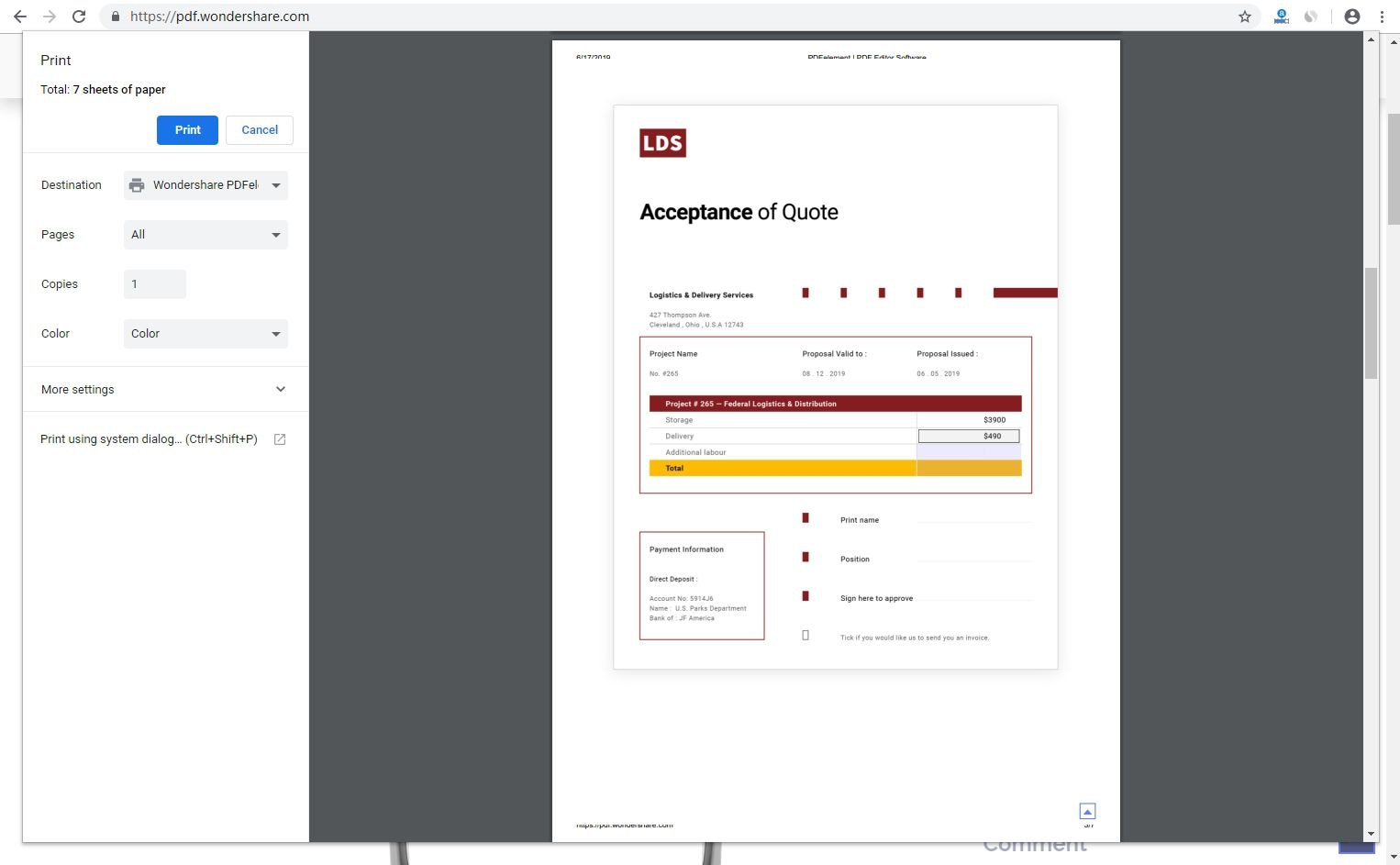
الخطوة 3. احفظ HTML في PDF
سيتم الآن معاينة ملف HTML على واجهة PDFelement. لحفظ صفحة HTML في ملف PDF ، انقر فوق قائمة "ملف" ، واختر خيار "حفظ باسم" من القائمة الفرعية المنسدلة. حدد مجلد وجهة مناسب ثم انقر فوق "حفظ" للسماح للبرنامج بحفظ HTML في PDF.

نصائح حول حفظ HTML كملف PDF
لحفظ HTML كملف PDF بنجاح ، يجب أن تكون على دراية ببعض أفضل النصائح لحفظ HTML كملف PDF. يجب أن تلقي النصائح التالية الضوء على أفضل طريقة لحفظ صفحة HTML كملف PDF.
1. استخدم الأداة الصحيحة
يعد استخدام الأداة الصحيحة لحفظ صفحة HTML كملف PDF أمرًا بالغ الأهمية لعدة أسباب. توفر الأداة الممتازة واجهة مباشرة وعملية بسيطة. هذا يضمن أنه يمكنك حفظ صفحة HTML الخاصة بك خالية من الأخطاء المرتبطة بتعقيدات الواجهة. أيضًا ، توفر الأداة الصحيحة ملف PDF بجودة عالية دون الاستغناء عن بعض المحتويات الأساسية. ستوفر لك أداة مفيدة أيضًا وظائف أخرى مثل التحرير لضبط صفحة HTML وإنشاء ملف PDF رائع.
2. تأكد من تحميل الصفحة بشكل صحيح
إذا لم يتم تحميل صفحة HTML بشكل صحيح ، فلن تكون بعض المحتويات متاحة أو تصبح غير واضحة. يساهم هذا في ضعف جودة ملفات الإخراج ، والتي ، بالطبع ، لن تكون جذابة للقراءة.
3. اختر متصفحًا مناسبًا
المتصفحات المختلفة لها تنسيق مختلف وسهولة في الاستخدام. سيكون من الأفضل إذا اخترت متصفحًا يوفر تنسيقًا مناسبًا للنص أو الصورة. المتصفحات الأخرى بطيئة ، خاصة عند تحميل الرسومات. كل هذه العوامل ستساهم في جودة ملفات الإخراج. تأكد من استخدام متصفحات سريعة وسهلة الاستخدام مثل Chrome لتحميل صفحة HTML الخاصة بك.
4. تعرف على عدد الصفحات التي تريد تحويلها
تعد معرفة حجم وعدد الصفحات التي تريد تحويلها إلى PDF أمرًا حيويًا في اختيار نوع الأداة التي ستستخدمها. تقتصر بعض الأجهزة على أحجام وأرقام معينة للصفحات.

